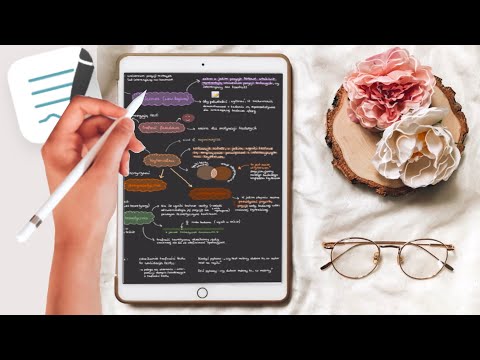Czy kiedykolwiek chciałeś wysłać komuś link tylko po to, aby dowiedzieć się, że jest on dłuższy niż Twoja wiadomość? Niektóre adresy URL mogą być zbyt długie i nieporęczne. Na szczęście istnieje kilka stron internetowych, które pozwalają skrócić te adresy internetowe do skróconych adresów URL, które można łatwiej umieścić w wiadomościach e-mail, wiadomościach lub innych treściach online. Krótsze adresy URL są szczególnie przydatne, gdy próbujesz udostępnić linki w mediach społecznościowych.
Kroki
Metoda 1 z 2: Korzystanie z Bitly

Krok 1. Odwiedź stronę Bitly
Znajdziesz go dość łatwo na www. Bitly.com. Natychmiast zobaczysz duże pole tekstowe, a następnie dodatkowe informacje o dostępnych usługach Bitly.

Krok 2. Utwórz skrócony adres URL
Po prostu skopiuj i wklej swój długi adres URL w polu tekstowym obok przycisku Skróć. Po wklejeniu adresu URL Bitly automatycznie skróci link i przedstawi wynik w tym samym polu, w którym wkleiłeś oryginalny link.

Krok 3. Skopiuj nowy link i wklej go tam, gdzie go potrzebujesz
Przycisk Skróć automatycznie staje się przyciskiem Kopiuj, umożliwiając skopiowanie nowego łącza jednym kliknięciem.

Krok 4. Zarejestruj się w Bitly (opcjonalnie) w celu zwiększenia funkcjonalności
Darmowe konto Bitly pozwoli Ci w unikalny sposób dostosować swoje linki, udostępniać je na różnych urządzeniach i platformach oraz śledzić ich wydajność za pomocą analiz.
- Dostosowanie skróconego adresu URL jest łatwe. Utwórz nowy link, a następnie zostaniesz automatycznie przeniesiony do karty edycji, która umożliwia dostosowanie tylnej części linku do niestandardowego adresu URL i dodanie tytułu, jeśli chcesz. Jeśli chcesz wrócić do funkcji edycji, po prostu kliknij zakładkę z ikoną ołówka.
- Bitly pokaże również użytkownikom darmowych kont opcje kopiowania lub udostępniania skróconych adresów URL. Funkcje te znajdują się u góry panelu Edytuj i obok dowolnego łącza wybranego na osobistej stronie użytkownika.
- Ulepszone (płatne) konta umożliwiają użytkownikom tworzenie linków o funkcjonalności specyficznej dla urządzeń mobilnych, korzystanie z rozszerzonych danych analitycznych, znakowanie adresów URL lub tworzenie zaawansowanych kampanii marketingowych i zarządzanie nimi.
Metoda 2 z 2: Korzystanie z TinyURL

Krok 1. Odwiedź stronę TinyURL
Znajdziesz to na tinyurl.com. Na środku strony znajdziesz wiadomość powitalną i kilka pól tekstowych.

Krok 2. Utwórz skrócony adres URL
Po prostu wpisz oryginalny adres internetowy w polu tekstowym „Wprowadź długi adres URL, aby zrobić mały”. Po skopiowaniu i wklejeniu tego adresu w polu tekstowym po prostu kliknij „Utwórz TinyURL!” po prawej stronie. Zostaniesz przekierowany na nowy ekran ze skróconym adresem URL i alternatywną wersją „podglądową” tego adresu URL.
- Jeśli w oryginalnym adresie URL są jakieś błędy (np. spacje), TinyURL zaprezentuje Ci naprawione opcje po kliknięciu przycisku „Make TinyURL!” przycisk.
- Możesz dostosować skrócony adres URL do sformułowania, które lepiej odzwierciedla dany link. Aby to zrobić, wprowadź preferowane sformułowanie w polu tekstowym oznaczonym „Niestandardowy alias (opcjonalnie)” przed kliknięciem „Utwórz TinyURL!” przycisk.

Krok 3. Utwórz przycisk TinyURL na pasku narzędzi dla większej wygody
Ten opcjonalny proces spowoduje pozostawienie przycisku na pasku narzędzi linków przeglądarki, który przyspiesza tworzenie skróconych adresów URL. Aby to zrobić, kliknij przycisk „Utwórz przycisk paska narzędzi” w menu po lewej stronie głównej strony. Następnie postępuj zgodnie z instrukcjami, przeciągając określony link na pasek narzędzi. Po wykonaniu tej czynności możesz utworzyć skrócony adres URL dla aktualnie przeglądanej strony, klikając przycisk paska narzędzi.
- Twój pasek narzędzi linków może być obecnie niewidoczny w zależności od Twoich preferencji. Aby go włączyć, wybierz Widok z menu przeglądarki, a następnie kliknij menu Paski narzędzi, aby go wyświetlić.
- Jeśli nie możesz umieścić linku na pasku narzędzi lub wolisz, aby znajdował się wśród zakładek, możesz również przeciągnąć to miejsce do folderu ulubionych lub zakładek, aby mieć do niego łatwy dostęp. Może to być opłacalna inwestycja dla każdego, kto używa Bitly do celów biznesowych.